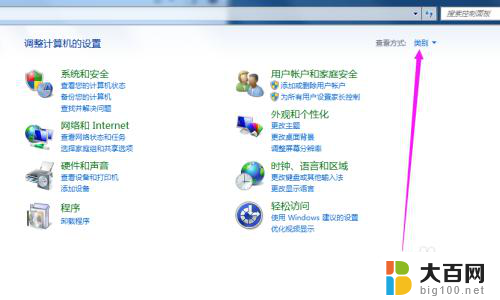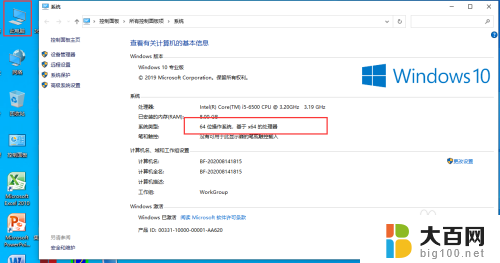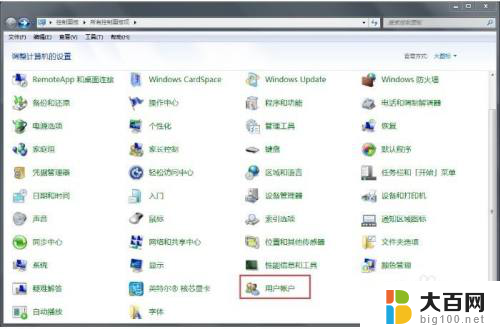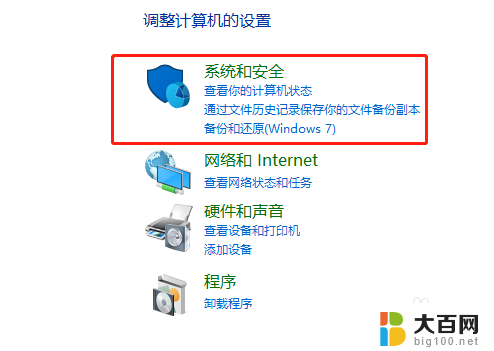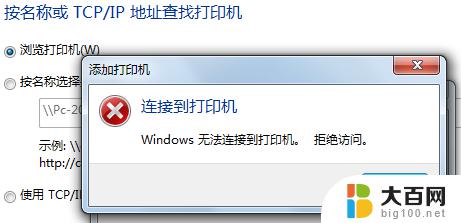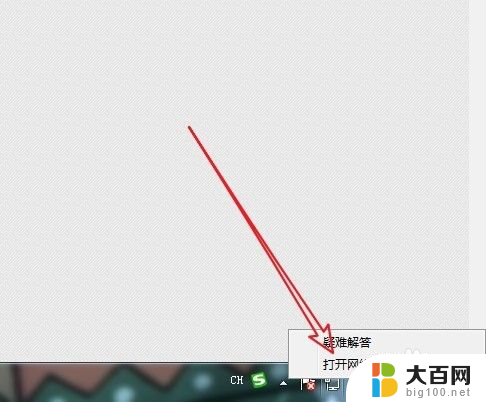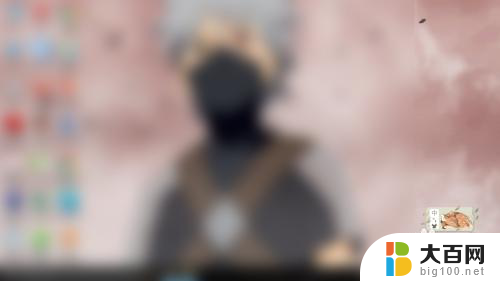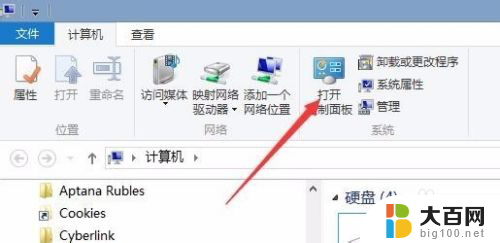网络共享打印机每次重启电脑后无法打印? 解决电脑重启后无法打印的网络共享打印机问题
网络共享打印机是现代办公环境中常见的设备之一,但有时候在重启电脑后却无法正常打印,这给工作带来了不便,为了解决这个问题,我们需要检查网络连接、打印机设置以及驱动程序等方面的可能原因,从而找到正确的解决方案。通过一些简单的操作和调整,我们就可以让网络共享打印机在每次重启电脑后都能正常工作,提高办公效率。
步骤如下:
1.由于办公室里的电脑是Win7系统,下面以Win7系统为例。其它操作系统的解决方法类似。假设A电脑是被设置共享打印机的那台,B电脑是需要共享A电脑上连接的打印机的那台。

2.打开B电脑的控制面板。

3.点击用户账户和家庭安全。
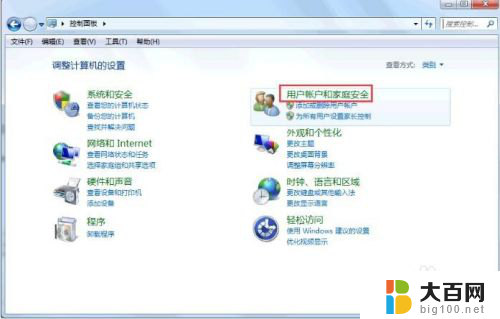
4.凭据管理器(找不到“凭据管理器”的朋友请将“查看方式”设置成“大图标”)。
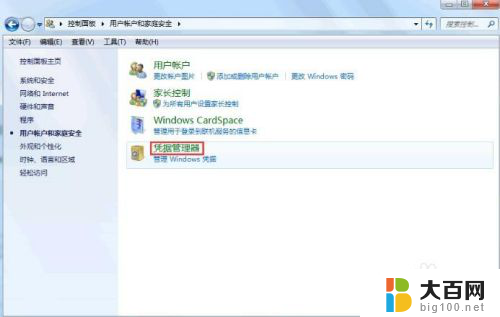
5.在“普通凭据”那一栏点击“添加普通凭据”。

6.键入网络地址(或网络位置)和凭据:Internet地址或网络地址:A电脑在局域网的计算机名或局域网IP地址。用户名:A电脑的登录账户名,未设置的话一般输入Administrator或administrator均可。输入A电脑的登录密码,未设置则为空。
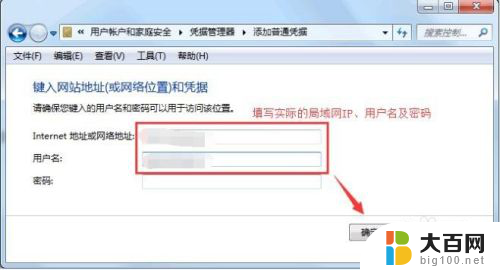
7.确定保存即可,可以稍后重启电脑试下网络共享打印是否正常。
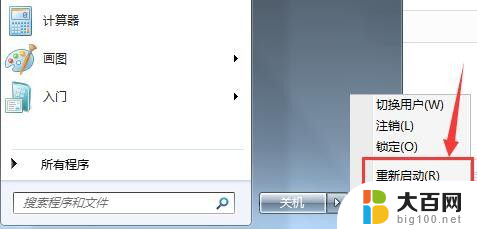
以上是网络共享打印机每次重启电脑后无法打印的全部内容,如果您遇到相同情况,请参考以上方法来解决问题,希望对大家有所帮助。